Kołowrotki na Instagramie: co marketerzy muszą wiedzieć: ekspert ds. Mediów społecznościowych
Instagram Kołowrotki Instagram / / September 25, 2020
Chcesz stworzyć wciągające krótkie wideo na Instagramie? Czy słyszałeś o kołowrotkach Instagram?
W tym artykule dowiesz się, czym są klipy Instagram, dowiesz się, jak utworzyć rolkę na Instagramie i dowiesz się, jak korzystać z rolek Instagram w biznesie.
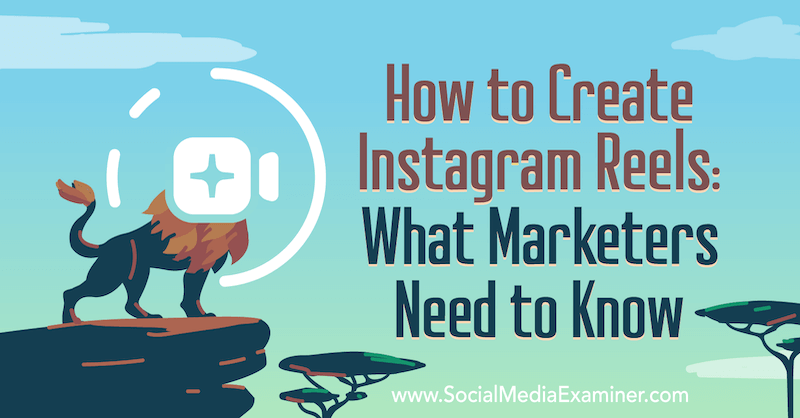
Aby dowiedzieć się, jak tworzyć szpule na Instagramie, przeczytaj poniższy artykuł, aby zapoznać się z łatwym instruktażem lub obejrzyj ten film:
Co to są kołowrotki na Instagramie?
Kołowrotki Instagram zostały udostępnione większości użytkowników w sierpniu 2020 r. Funkcja jest reklamowana jako odpowiedź na popularność TikTok i sposób na tworzenie podobnych treści na platformie Instagram.
W przeciwieństwie do IGTV, Instagram zdał sobie sprawę, że aby kołowrotki były skuteczne i regularnie używane, funkcja ta musiała zostać wbudowana w istniejący interfejs Instagrama. W ten sposób Reels jest bardzo podobny do Historie na Instagramie- a nawet masz dostęp do aparatu Reels z tej samej kamery Stories.
Oto kilka najważniejszych informacji o kołowrotkach:
- To krótkie filmy w pełnym trybie portretowym 9:16.
- Mogą trwać od 3 do 15 sekund.
- Można je nagrywać bezpośrednio w aparacie Reels i / lub przesyłać z rolki aparatu na urządzenie mobilne.
- Można je sfilmować jako jedno pełne ujęcie lub jako serię zszytych razem.
- Są dostępne tylko na urządzeniach mobilnych. Można je przesyłać tylko na urządzenia mobilne.
Możliwe, że widziałeś już bębny na Instagramie, nawet jeśli nie zdawałeś sobie z tego sprawy. Klipy można przesyłać do Stories lub kanału oprócz galerii Reels na swoim profilu, a nawet mogą pojawiać się na stronie Eksploruj. Są prawie wszędzie!
Rozpoznasz film Instagrama Reels po ikonie w lewym dolnym rogu filmu podczas przewijania kanału lub w prawym górnym rogu, gdy patrzysz na czyjś profil na Instagramie. Jeśli ktoś, kogo obserwujesz, przesłał film, zobaczysz ten film na swoim głównym kanale podczas przewijania.
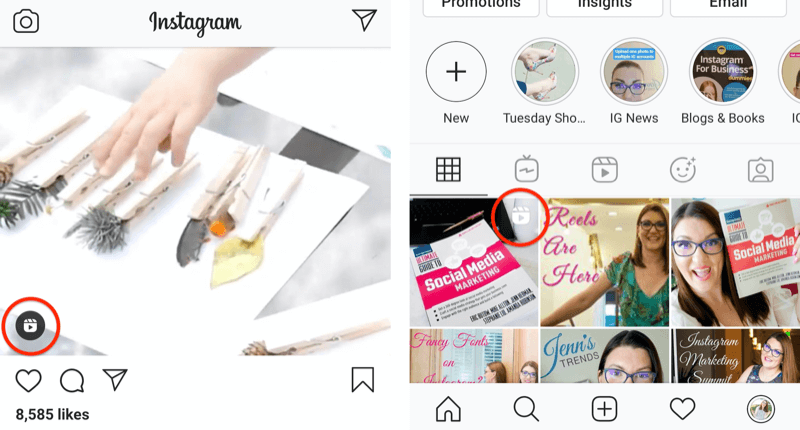
Możesz również zobaczyć bębny dla konta, przechodząc do jego profilu. Jeśli przesłali film z Reels na swój kanał, zdjęcie okładki będzie widoczne w siatce na jego profilu, jak każdy inny wpis. Ponadto na karcie Klipy w ich profilu będą wyświetlane wszystkie przesłane przez nich klipy, w tym te, których nie udostępnili w swoim kanale.
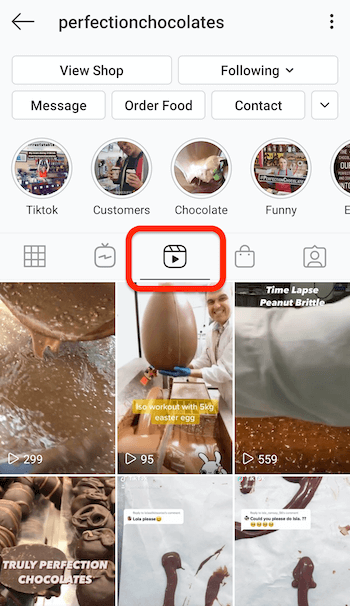
Możesz także odkrywać bębny z innych kont na stronie Eksploruj na Instagramie. W górnej części strony Eksploruj zostanie wyświetlony duży wybrany dla Ciebie film na kołowrotki. Przewijając kanał Eksploruj, zobaczysz więcej filmów na Szpulach przeplatanych pionowymi filmami i oznaczonych jako Klipy.
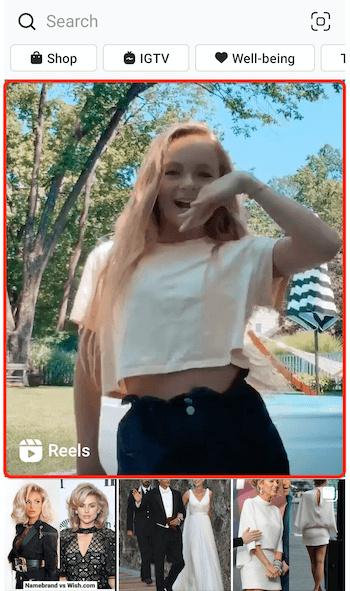
Po obejrzeniu jednego filmu z kanału Eksploruj lub kanału głównego możesz przesuwać palcem w górę, aby przewijać więcej filmów w rolkach i znaleźć zabawne nowe treści od innych twórców.
Firmy używają bębnów na Instagramie
Teraz, gdy wiesz, czym są kołowrotki Instagram, możesz się zastanawiać, jak wykorzystać tę funkcję dla swojej marki lub firmy.
Warto zauważyć, że nie wszystkie bębny (lub filmy TikTok w tym przypadku) to tylko taniec lub muzyka. W rzeczywistości, ponieważ konta firmowe nie mają opcji muzyki, najprawdopodobniej będziesz musiał znaleźć inne sposoby wykorzystania tych filmów.
Jeśli robisz samouczki lub filmy krok po kroku dotyczące produktów lub wskazówek w Twojej branży, zdecydowanie możesz tworzyć filmy w podobnym stylu dla Reels. Możesz nagrać krótkie filmy zza kulis lub spotkania z personelem, aby pokazać, co robi Twoja firma.

Jeśli działasz w branży modowej, masz mnóstwo fajnych pomysłów na pokazanie kombinacji i stylów ubrań.
Bardzo popularne są filmy poklatkowe, w których jedna scena kończy się i przeskakuje do następnej. Jeśli masz produkt, który wymaga montażu, możesz stworzyć zabawny film pokazujący postęp w tworzeniu produktu od początku do końca.
Warto zauważyć, że większość osób oglądających bębny nie przeczyta podpisu, zwłaszcza długiego. Jeśli masz wezwanie do działania (CTA) lub kluczowy punkt do podkreślenia w swoim poście, upewnij się, że znajduje się ono w dźwięku i jakimkolwiek nakładzie tekstowym na filmie, aby widz mógł je zobaczyć i usłyszeć.

# 1: Stwórz rolkę Instagrama
Zanim przejdziesz od razu do tworzenia bębnów, radzę przewinąć kanał Reels na stronie Eksploruj i przejrzeć bębny innych kont lub marek, które lubisz. Poczuj, co działa, co lubisz i co inspiruje Cię do tworzenia.
Jeśli jesteś gotowy, aby rozpocząć tworzenie własnych bębnów, oto co musisz wiedzieć.
Dostęp do aparatu Reels można uzyskać z oryginalnej kamery Stories. Możesz się tam dostać, przesuwając palcem w prawo z głównego źródła na Instagramie (nie z profilu). U dołu ekranu zobaczysz trzy opcje: Na żywo, Relacja i Klipy. Przewiń do Reels, aby otworzyć aparat.
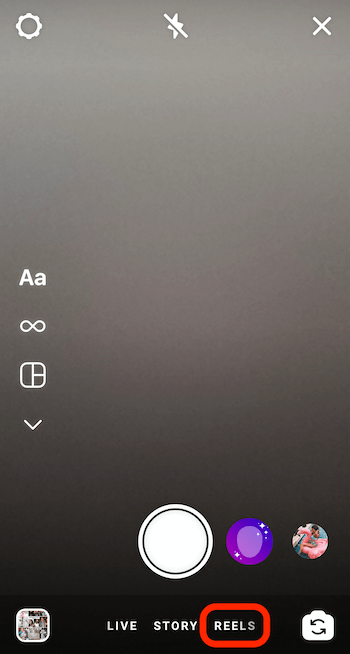
Gdy kamera Reels się otworzy, po lewej stronie ekranu pojawią się narzędzia nawigacyjne. W lewym górnym rogu znajduje się ikona koła zębatego Ustawienia, która zachowuje te same ustawienia, co w przypadku historii na Instagramie. Ikony na środku ekranu służą do nagrywania i edycji filmów.
Jeśli chcesz dodać kreatywne efekty do swoich klipów, musisz je zaznaczyć przed nagraniem. Po nagraniu klipu nie możesz wrócić i dodawać ani edytować klipów dla tych funkcji.
Profile biznesowe na Instagramie będzie mieć dostęp do tych trzech funkcji wzdłuż lewej krawędzi ekranu:
- Prędkość: Stuknij w Prędkość, aby wybrać większą lub wolniejszą prędkość nagrywania.
- Efekty: Stuknij w Efekty i przewiń opcje filtru na dole, gdzie znajduje się przycisk migawki. Jeśli nie znajdziesz odpowiedniej opcji w dostępnych efektach, możesz przeglądać efekty na końcu przewijania.
- Regulator czasowy: Stuknij ikonę zegara, aby ustawić timer nagrywania i móc nagrywać bez użycia rąk.
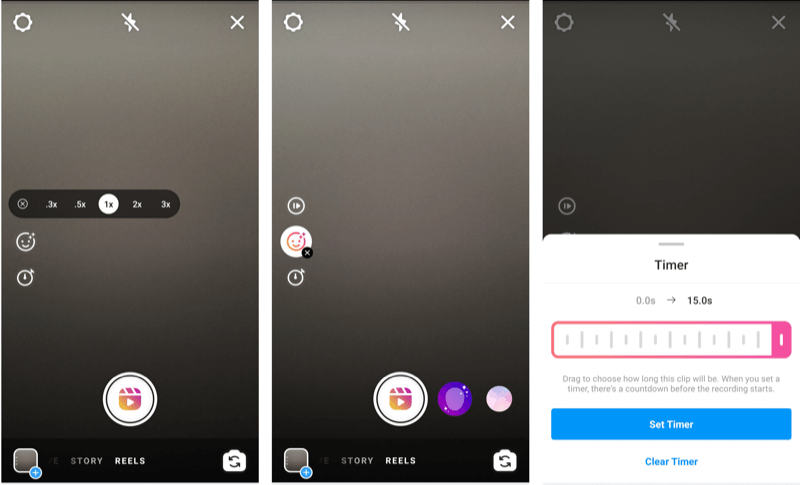
Instagram osobisty i profile twórców będzie mieć dostęp do tych samych trzech funkcji oraz funkcji audio (lub muzyki) w Reels. Możesz przeszukiwać sugerowane klipy audio, popularną muzykę lub gatunki do wykorzystania w swoim filmie.
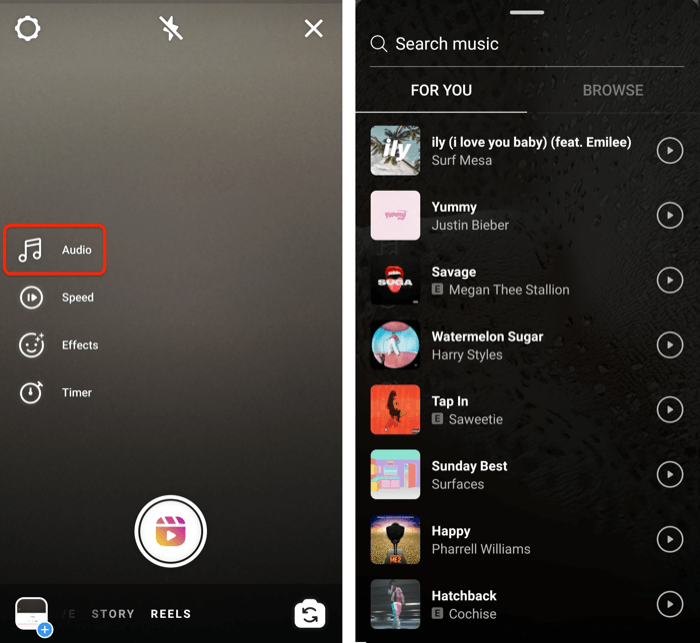
Po wybraniu efektów nadszedł czas, aby nagrać klip z rolek Instagrama. Naciśnij i przytrzymaj duży przycisk migawki u dołu ekranu, aby rozpocząć nagrywanie.
Możesz nagrać wiele klipów, łącznie do 15 sekund. Podczas nagrywania zobaczysz pasek postępu przesuwający się w górnej części ekranu (od lewej do prawej), gdy zbliżasz się do 15 sekund. Po nagraniu klipu pasek postępu będzie wskazywać całkowitą długość wideo i liczbę klipów, które zostały nagrane do tej pory.
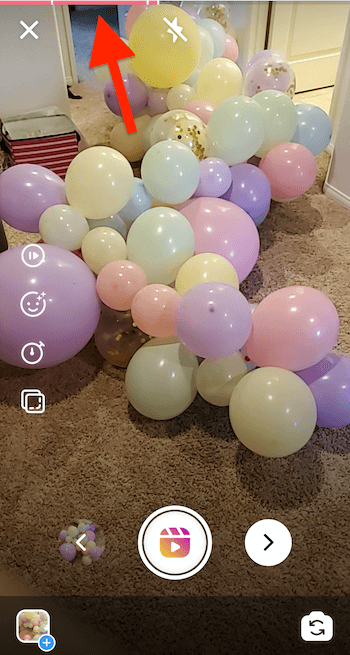
Po sfilmowaniu klipu zobaczysz dwie strzałki po obu stronach przycisku migawki. Strzałka skierowana w lewo to powtórka nagranego właśnie klipu.
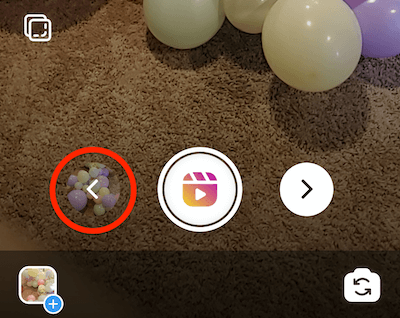
Jeśli dotkniesz strzałki skierowanej w lewo, możesz przyciąć lub usunąć klip.
Aby przyciąć klip, dotknij ikony nożyczek. Na następnym ekranie zobaczysz oś czasu klipu. Przeciągnij paski początku i końca klipu, aby zaznaczyć miejsce, w którym ma się rozpoczynać / kończyć wideo. Gdy skończysz, kliknij Przytnij w prawym górnym rogu.
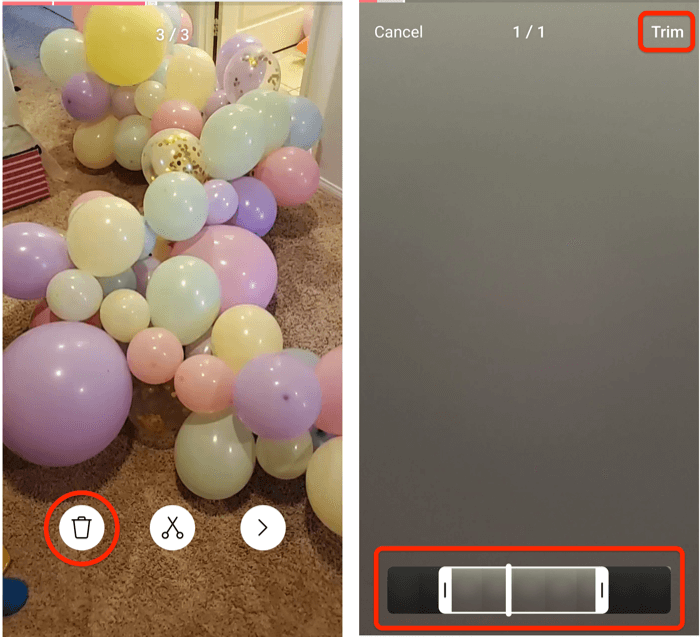
Jeśli chcesz odrzucić klip, dotknij ikony kosza i potwierdź swój wybór, aby odrzucić klip. Dotknij strzałki skierowanej w prawo, aby powrócić do aparatu Reels.
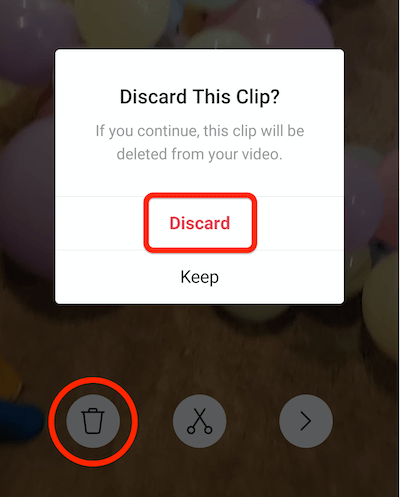
Oprócz filmowania aparatem Reels możesz przesyłać filmy z rolki aparatu. Platforma obsługuje tylko filmy, więc nie możesz przesyłać zdjęć.
Skorzystaj ze szkolenia marketingowego YouTube - online!

Chcesz zwiększyć swoje zaangażowanie i sprzedaż w YouTube? Następnie dołącz do największego i najlepszego zgromadzenia ekspertów ds. Marketingu YouTube, którzy dzielą się swoimi sprawdzonymi strategiami. Otrzymasz szczegółowe instrukcje na żywo Strategia YouTube, tworzenie filmów i reklamy w YouTube. Zostań bohaterem marketingu YouTube dla swojej firmy i klientów, wdrażając strategie, które przynoszą sprawdzone rezultaty. To jest szkolenie online na żywo od Twoich znajomych z Social Media Examiner.
KLIKNIJ TUTAJ PO SZCZEGÓŁY - SPRZEDAŻ KOŃCZY SIĘ 22 WRZEŚNIA!Aby uzyskać dostęp do rolki z aparatu, dotknij małego kwadratu w lewym dolnym rogu ekranu, który pokazuje ostatnią pozycję z aparatu. Przewiń rolkę z aparatu do wybranego filmu i wybierz go, aby zaimportować go do Reels.
Jeśli importujesz wideo, które jest dłuższe niż 15 sekund lub czas, jaki pozostał w bieżącym filmie Reels, importowany film zostanie przycięty do dozwolonego czasu. Wybierz część filmu do przesłania, a następnie dotknij Prześlij w prawym górnym rogu, aby dodać go do swojej kreacji Reels.
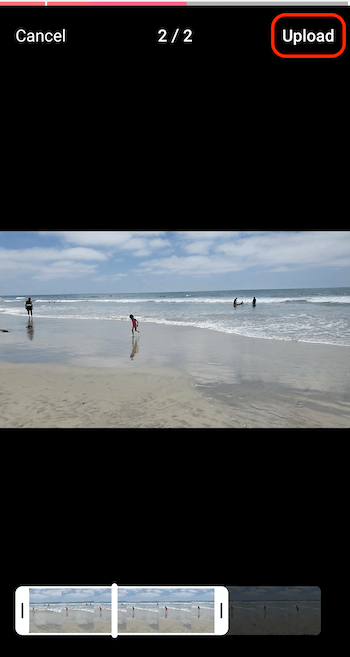
Jeśli chcesz nakręcić kolejny klip do swojego filmu na Instagramie, dotknij i przytrzymaj przycisk migawki, powtarzając powyższe kroki, aby sfilmować następny klip. Pamiętaj, że jeśli chcesz dodać tę samą muzykę lub efekty do następnego klipu, musisz je zaznaczyć przed rozpoczęciem filmowania.
Aby wyrównać swój strzał z ostatnim wykonanym strzałem, użyj narzędzia Wyrównaj (ikona z dwoma kwadratami) po lewej stronie ekranu. Spowoduje to utworzenie półprzezroczystej kopii ostatniej klatki ostatniego klipu, dzięki czemu można wyrównać nowy klip i stworzyć bardziej płynne przejście między klipami.
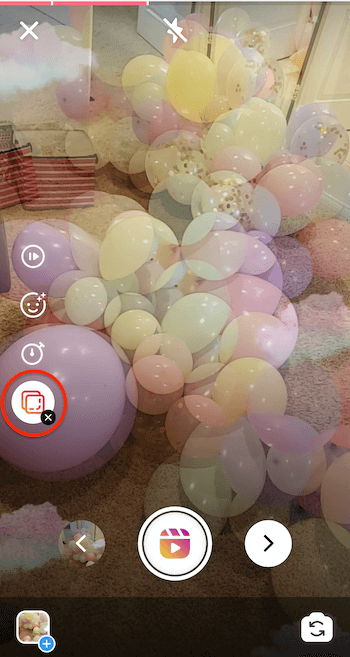
Gdy jesteś zadowolony z całego klipu wideo, dotknij strzałki skierowanej w prawo obok przycisku migawki, aby przejść do następnego etapu tworzenia klipu.
Teraz możesz użyć ikon w górnej części aparatu Reels, aby dodać naklejki, tekst i gryzmoły do klipu, podobnie jak w przypadku relacji na Instagramie. Stuknięcie strzałki skierowanej w dół na górnym pasku narzędzi umożliwia zapisanie klipu wideo w rolce z aparatu.
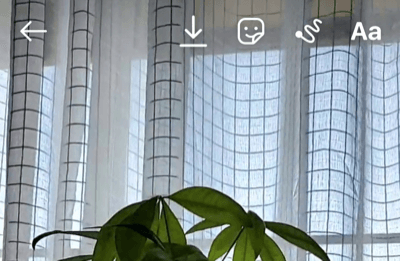
# 2: Publikuj treści w kołowrotkach na Instagramie, w Twoim kanale i historiach
Po utworzeniu klipu dotknij strzałki skierowanej w prawo u dołu ekranu, obok odtwarzacza klatka po klatce filmu. Zostaniesz przeniesiony do ekranu udostępniania, gdzie możesz sformatować swój film w celu udostępnienia go w Reels, na swoim kanale lub w Stories. U góry tego ekranu zobaczysz dwie zakładki: Klipy i Historie.
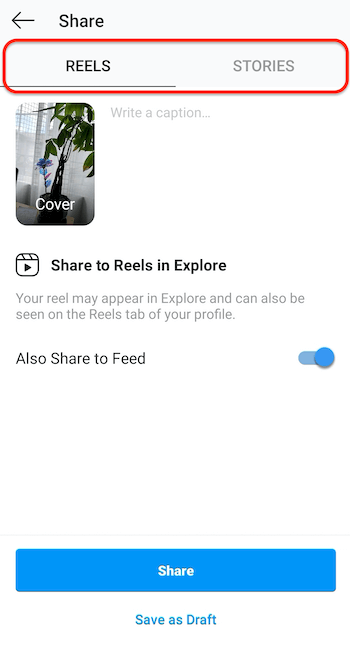
Ważny: Jeśli chcesz podzielić się rolą ze swoją historią, musisz to zrobić najpierw podziel się nim ze swoją historią z tego ekranu Udostępnij. Gdy udostępnisz go w swoim kanale lub na Kółkach albo zapiszesz film jako wersję roboczą, nie będziesz już mieć możliwości udostępnienia go w swoich relacjach.
Aby udostępnić wideo z Instagrama Reels w swoich relacjach, dotknij karty Historie na ekranie Udostępnij i dotknij przycisku Udostępnij obok opcji Twoja historia. Możesz również udostępnić go swojej liście bliskich znajomych lub jako bezpośrednią wiadomość do osoby lub grupy.
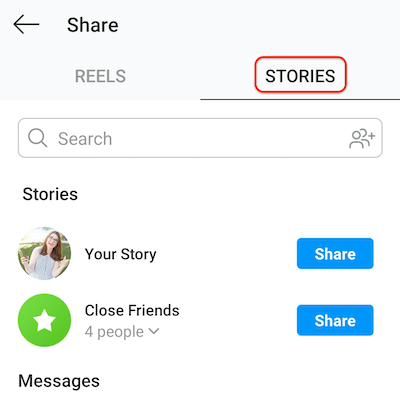
Gdy dotkniesz przycisku Udostępnij, aby udostępnić szpulę swojej historii, wideo zostanie przesłane tak, jak jest. Nie możesz dodawać naklejek, tagów ani niczego innego do posta.
Stuknij zakładkę Reels, aby edytować i formatować wideo do przesłania do swojego źródła treści i / lub galerii Reels. Aby edytować zdjęcie okładki wideo, dotknij miniatury w miejscu „Okładka”. Wybrany obraz na okładkę to duży obraz na środku ekranu.
Przeciągnij palcem po odtwarzaczu wideo u dołu ekranu, aby wybrać idealną klatkę wideo jako obraz okładki. Obraz okładki na wyświetlaczu zostanie zaktualizowany po wybraniu nowej ramki. Gdy skończysz, kliknij Gotowe.
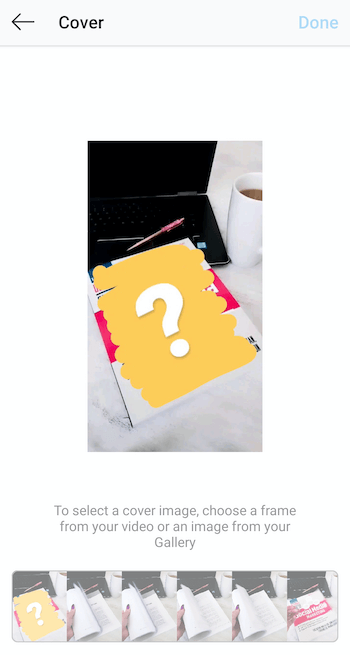
Teraz dodaj podpis do swojego filmu. Możesz użyć do 2200 znaków i 30 hashtagów, tak jak w zwykłym poście na Instagramie.
Ostrzeżenie: Jeśli przekroczysz 2200 znaków lub limit 30 hashtagów, Twój film nie zostanie opublikowany z podpisem. Upewnij się, że nie przekraczasz tych limitów. I na wszelki wypadek możesz skopiować podpis przed opublikowaniem wideo.
Gdy post będzie gotowy do przesłania, możesz wybrać, gdzie go udostępnić. Automatycznie przejdzie do nowej galerii / zakładki Reels, która pojawia się na Twoim profilu na Instagramie. Możesz też udostępnić go w swoim kanale, aby obserwatorzy mogli zobaczyć, kiedy przewijają swoje kanały. Jeśli nie chcesz udostępniać filmu w swoim źródle treści, dotknij suwaka tej opcji, aby przesłać go tylko na kartę Klipy.
Jeśli nie chcesz jeszcze udostępniać posta publicznie, ale chcesz zachować go na później, dotknij opcji Zapisz jako wersję roboczą u dołu ekranu. Spowoduje to zapisanie pliku wideo bez zmian. Będziesz wtedy mógł wrócić i dodać więcej klipów, zaktualizować podpis i tak dalej w późniejszym terminie.
Aby uzyskać dostęp do zapisanych wersji roboczych, przejdź do swojego profilu na Instagramie i dotknij ikony Instagram Reels bezpośrednio nad siatką postów. Zobaczysz symbol zastępczy dla wersji roboczych. Stuknij w to, aby uzyskać dostęp do zapisanych wersji roboczych i wybrać wideo do edycji. Kontynuuj edycję, wykonując czynności wymienione powyżej.
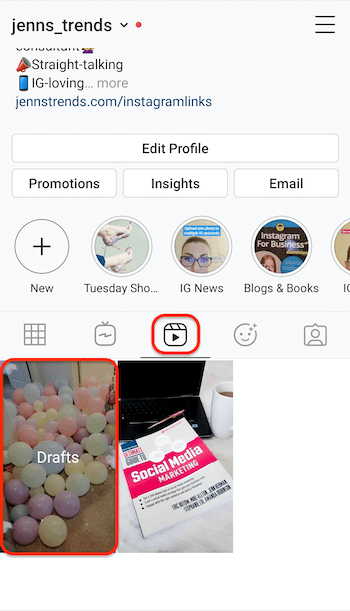
# 3: Usuń klip wideo z Instagrama lub usuń go ze swojej siatki
Po przesłaniu co najmniej jednego filmu na Instagram Reels do swojego profilu, możesz dotknąć ikony Reels w swoim profilu, aby uzyskać dostęp do filmów. Są wyświetlane chronologicznie, a liczba wyświetleń każdego filmu jest pokazana na okładce. Liczniki wyświetleń są widoczne dla każdego, kto przegląda Twoje konto lub filmy na Klipy.
Jeśli dotkniesz przycisku z trzema kropkami obok ikon polubienia / komentarza / udostępniania u dołu filmu (w trybie pełnego odtwarzacza wideo), możesz uzyskać dostęp do dodatkowych funkcji tego filmu. Z tego miejsca możesz:
- Usuń film z karty Klipy.
- Usuń wideo z siatki (ale zostaw je na karcie Reels).
- Chwyć / skopiuj adres URL filmu, aby udostępnić go innym.
- Udostępnij adres URL filmu na innej platformie lub opcji dostawy (np. E-mail).
- Zapisz wideo na swoim urządzeniu mobilnym.
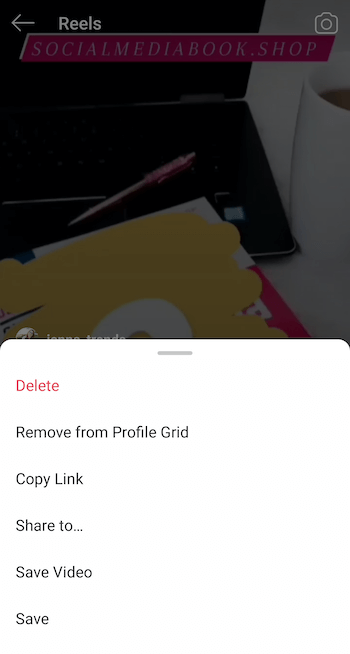
Ograniczenia bębnów Instagram
Podobnie jak w przypadku każdej nowej funkcji, obecnie istnieje znaczna liczba ograniczeń w używaniu rolek Instagram. Jeśli znasz TikTok, zauważysz wiele Funkcje TikTok nie są dostępne w Reels. Nawet jeśli jesteś przyzwyczajony do korzystania z Instagram Stories, poczujesz, że Reelsowi brakuje niektórych kluczowych funkcji.
Oprócz ostrzeżeń i sugestii wymienionych powyżej, oto kilka innych ograniczeń, o których należy pamiętać:
- Podczas oglądania rolki nie ma paska postępu, więc nie wiesz, ile trwa (ale przy maksymalnie 15 sekundach nie jest to duży problem).
- Możesz wstrzymać film podczas oglądania, ale nie możesz go przewijać do tyłu ani do przodu. Musisz pozwolić wideo odtworzyć się, a następnie ponownie zapętli się.
- W utworzonym przez siebie filmie nie możesz edytować podpisu po jego przesłaniu. Jest to niezwykle frustrujące, jeśli popełniłeś literówkę lub musisz ją edytować. W takim przypadku musisz usunąć wideo i przesłać je ponownie (zakładając, że zapisałeś wideo) po wprowadzeniu zmian.
- Podpis dla dowolnej rolki znajduje się na wideo, ale podgląd pokazuje tylko jedną linię tekstu. Widzowie muszą dotknąć Więcej na końcu wiersza, aby przeczytać i przewinąć cały podpis. To nie jest idealne rozwiązanie w przypadku długich napisów lub wezwań do działania.
- Nie ma żadnych statystyk dostępnych dla bębnów na Instagramie. Miniatura filmu pokaże całkowitą liczbę wyświetleń, ale nie ma danych o polubieniach, komentarzach, kliknięciach, obserwujących ani innych danych. A karta Statystyki w Twoim profilu nie zawiera obecnie żadnych informacji o Twoim klipie. Jeśli jednak post został przesłany do Twojego źródła treści, zasięg ten wlicza się do ogólnego tygodniowego zasięgu Twojego konta.
Wniosek
Instagram Reels był długo oczekiwany, a wiele marek szuka sposobów na wykorzystanie tej platformy. Podczas gdy wiele osób zmienia przeznaczenie swoich filmów TikTok do Reels, jeśli naprawdę chcesz się wyróżniać, skup się na tworzeniu unikalnych treści dla Reels, które działają w zakresie głosu i stylu Twojej marki.
Pamiętaj, aby przetestować tworzenie treści i przyzwyczaić się do ograniczeń Reels, zanim zbytnio zaangażujesz się w tworzenie treści marki. Gdy już opanujesz proces filmowania, edytowania i przesyłania filmów, baw się dobrze!
Co myślisz? Czy stworzyłeś już jakieś filmy Reels? Czy po przeczytaniu tego chcesz spróbować? Podziel się swoimi przemyśleniami lub wskazówkami w komentarzach poniżej.
Więcej artykułów na wideo na Instagramie:
- Poznaj siedem sposobów wykorzystania wideo na Instagramie w biznesie.
- Odkryj aplikacje do edycji i tworzenia kreatywnych filmów Instagram Stories.
- Znajdź sześć sposobów wykorzystania IGTV, aby zwiększyć widoczność swojej marki dzięki nowym odbiorcom na Instagramie.


